[GlideX] Sự cố ghép nối Bluetooth
Nếu bạn muốn sử dụng chức năng GlideX Screen Mirror [PC Control], hãy đảm bảo rằng các thiết bị của bạn đã được kết nối thành công. Nếu không, hãy thử làm theo hướng dẫn dưới đây.
1. Ghép nối các thiết bị theo đúng cách để ghép nối Bluetooth của thiết bị.
Sau khi bật Screen Mirror, hãy chọn nút [PC Control ] > nhấp chuột vào nút [Start Bluetooth Pairing] để kết nối các thiết bị; nếu bạn đã ghép nối thành công các thiết bị qua Bluetooth, vui lòng nhấp vào nút [Start Bluetooth Pairing] để bật kết nối chức năng.
] > nhấp chuột vào nút [Start Bluetooth Pairing] để kết nối các thiết bị; nếu bạn đã ghép nối thành công các thiết bị qua Bluetooth, vui lòng nhấp vào nút [Start Bluetooth Pairing] để bật kết nối chức năng.
1.1 Nếu bạn là người dùng Android
- Đảm bảo rằng bạn cho phép các thiết bị di động của mình hiển thị với các thiết bị khác trong quá trình ghép nối.
- Nếu bạn không ghép nối được, vui lòng chuyển đến danh sách thiết bị [Settings]> [Bluetooth] thiết bị di động và đảm bảo rằng thiết bị PC bạn sẽ ghép nối được hiển thị. Sau đó, nhấn vào thiết bị để kích hoạt kết nối với PC.
1.2 Nếu bạn là người dùng iOS
- Đảm bảo rằng bạn mở và ở trên màn hình Cài đặt Bluetooth cho đến khi bạn hoàn thành các bước để ghép nối PC của mình.
- Nếu bạn không ghép nối được, vui lòng chuyển đến danh sách thiết bị [Settings]> [Bluetooth] thiết bị di động và đảm bảo rằng thiết bị PC bạn sẽ ghép nối được hiển thị. Sau đó, chạm vào thiết bị để kích hoạt kết nối với PC
Nếu màn hình hiển thị các chức năng “Bàn phím & Chuột” và “Âm thanh”, điều đó có nghĩa là Bluetooth đã ghép nối thành công.
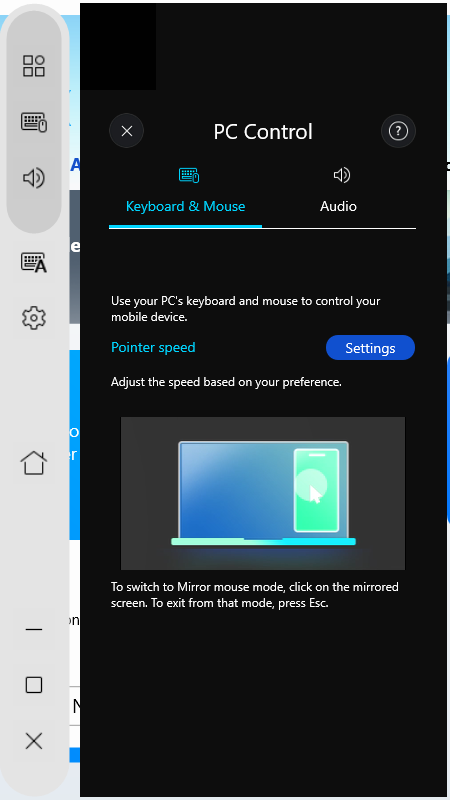
2. Bạn đã ghép nối thành công các thiết bị trước đó, nhưng không thể ghép nối lại chúng?
Vui lòng truy cập trang hệ thống Bluetooth trên PC và thiết bị di động để xóa thiết bị. Sau khi loại bỏ hoàn toàn, hãy thử ghép nối chúng lại. Vui lòng tham khảo các bước dưới đây:
2.1 Ở PC - Tháo thiết bị trong Cài đặt: Chọn [Start], sau đó chọn [Settings]> [Devices]> [Bluetooth & other devices]. Trong Bluetooth, chọn thiết bị bạn đang gặp sự cố khi kết nối, sau đó chọn [Remove device]> [Yes].
2.2 Ở thiết bị di động - Xóa thiết bị trong Cài đặt: Đi tới trang Cài đặt Bluetooth trên thiết bị di động> Nhấn vào PC được kết nối> Nhấn vào [Unpair]. Sau khi tháo thiết bị Bluetooth, hãy ghép nối lại các thiết bị
2.3 Xác nhận rằng không có thiết bị ghép nối nào mà bạn gặp sự cố khi kết nối trên trang cài đặt Bluetooth của PC và thiết bị di động, điều này có nghĩa là quá trình ghép nối Bluetooth đã hoàn tất. Vui lòng thử ghép nối lại các thiết bị.
※ Nếu việc ghép nối lại không giải quyết được sự cố, vui lòng tắt Bluetooth trên máy tính và thiết bị di động của bạn rồi bật lại và thử ghép nối lại thiết bị.
3. Khi Bluetooth không hoạt động hoặc Bluetooth bị mất
- Đặt lại cài đặt Bluetooth: Tắt cài đặt Bluetooth của PC và Di động rồi bật lại.
- Đảm bảo rằng chế độ trên máy bay đang tắt: Chọn [Start], sau đó chọn [Settings]> [Network & Internet]> [Airplane mode]. Đảm bảo rằng “Chế độ trên máy bay” đã được tắt. Sau đó, bật Bluetooth: Chọn [Start], rồi chọn [Settings]> [Devices]> [Bluetooth & other devices].
- Đảm bảo Bluetooth hoạt động: Vui lòng kiểm tra trong thanh tác vụ và chọn [trung tâm hành động] ở góc dưới cùng bên phải hoặc đi tới [Settings] để đảm bảo rằng PC của bạn hỗ trợ Bluetooth và Bluetooth không bị thiếu. Nếu thiếu nút Bluetooth, hãy thử cập nhật trình điều khiển mới nhất hoặc khởi động lại PC của bạn.
- Nếu bạn gặp phải thông báo yêu cầu ghép nối Bluetooth liên tục bật lên, vui lòng khởi động lại PC của bạn và thử lại.
* Để biết thêm thông tin về sự cố Bluetooth, vui lòng tham khảo thông tin chính thức của Microsoft để sửa chữa thiết bị Bluetooth.